Eu sou muito solidário às pessoas que possuem um celular Windows Phone. Afinal, a Microsoft abandonou de vez seu próprio sistema, e cada dia que passa, menos aplicativos e serviços estão disponíveis para o usuário. Aliás, o WhatsApp já não funciona mais nesses celulares.
Se você é uma dessas pessoas e não sabe mais o que fazer, se liga, pois neste post eu trago um guia completo para você manter seu celular Windows Phone vivo. Acompanhe.

Se você tem um celular Nokia Lumia 520, 720, 820, 930, qualquer outro Windows Phone da Microsoft ou mesmo de outras marcas, muito provavelmente já deve ter percebido algum serviço desativado, um ou outro aplicativo parando de funcionar, e outros tantos simplesmente sumindo da loja oficial.
Pois é, eu sei, o clima é de “o último a sair apague a luz”, e deve estar sendo difícil segurar essa barra, ainda mais se você tiver um amigo mala que fica dizendo “eu não falei pra você comprar um Android?”, “que belo peso de papel você tem aí!”, ou qualquer “zuação” do gênero.
E o pior de tudo é que, como o Windows Phone está morto, até vender aparelhos com o sistema se tornou uma tarefa quase impossível.
Conclusão: não há o que fazer, a não ser tentar dar uma sobrevida ao dispositivo. Felizmente, existe uma solução.
Dica: se o seu único problema é ter perdido o WhatsApp, o Telegram continua disponível para Windows Phone, e é uma excelente alternativa!Instale aplicativos Android no Windows Phone
Já tem algum tempo que é possível instalar aplicativos Android nos celulares que rodam o Windows 10 Mobile, mas o procedimento para tornar isso possível não é dos mais simples.
O método consiste em “abrir uma porta” no sistema para possibilitar o sideload (instalação via USB) de apks para Android, e está disponível para os sequintes modelos, que devem estar rodando Windows 10 Mobile Build 10149 ou superior:
- Lumia 920
- Lumia 925
- Lumia 830
- Lumia 930
- Lumia 1520
- Lumia 635
- Lumia 730
- Lumia 820
- Lumia 435
Para começar, você vai precisar baixar e instalar duas ferramentas no seu PC:
E também o arquivo apk do aplicativo Android que você deseja instalar (recomendo o site ApkMirror para isso).
Importante: faça o procedimento por sua conta e risco. O Mobizoo não se responsabiliza por eventuais danos que o processo possa causar ao seu aparelho.Agora, siga os passos:
1. Vá em Configurações > Atualização e Segurança > Para Desenvolvedores e ative o “Modo Desenvolvedor” e também “Descoberta do Dispositivo“.
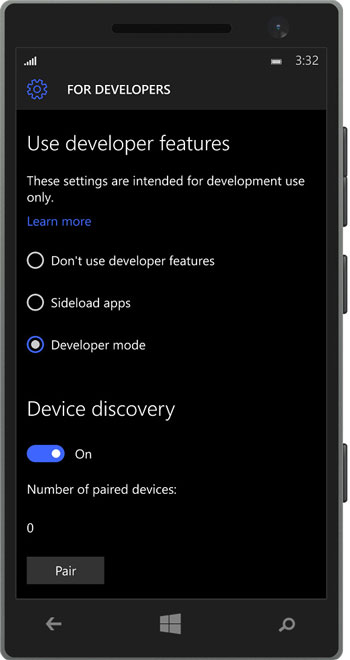
2. Extraia os conteúdos dos arquivos que você baixou em pastas separadas: 1 para ADB Tools e outra para Wconnect;
3. Na pasta do Wconnect, execute os instaladores IpOverUsbInstaller.msi and vcredist_x86.exe;
4. Ainda na pasta do Wconnect, abra uma janela de prompt de comando como administrador;
5. Conecte o celular no PC pelo cabo USB;
6. Na janela de prompt de comando que você abriu, digite:
wconnect.exe USB
e tecle Enter;
7. A janela irá solicitar o código de pareamento que aparece na tela do celular. Digite-o no computador e tecle Enter;
8. Agora, digite:
adb devices
no prompt de comando, e tecle Enter para ver se o celular aparece como conectado;
9. Mova o arquivo apk que você baixou anteriormente para a pasta ADB Tools, e na janela do prompt de comando, digite:
adb install NOMEDOAPP.apk
(altere NOMEDOAPP de acordo com o nome do seu arquivo apk), e tecle Enter;
10. Aguarde o aplicativo ser instalado, e pronto!
Como você viu no vídeo, não são todos os aplicativos Android que funcionam nos celulares com Windows, já que alguns necessitam do Google Play Services para rodar.
Agora que você já sabe o que fazer com um celular Windows Phone, compartilhe essa dica com seus amigos que também possuem um aparelho desses. E se tiver alguma dúvida, coloque aí nos comentários.



